在编辑Word文档时,我们可能会遇到下面的问题:文档打开后,无法显示出输入法状态栏,按输入法切换快捷键也没有反应。这篇文章就跟大家分享一下解决办法。操作步骤:1.打开Word文档后......
2022-05-07 417 word无法显示输入法
在word2019中调整图片的亮度,可以使图片的颜色更艳丽,光线更明亮;调整图片的对比度可以加强图片的清晰度,同时也可以为图片添加上合适的边框和样式,下面我们介绍一下word2019中设置图片的亮度和样式具体的操作方法。
一、调整word文档中图片亮度和对比度
1、打开Word文档,选中需要调整的图片,切换至“格式”选项卡,单击“调整”组内的“校正”下拉按钮,然后在展开的菜单列表内单击“亮度:+20%对比度:0%(正常)”选项,如图1所示。
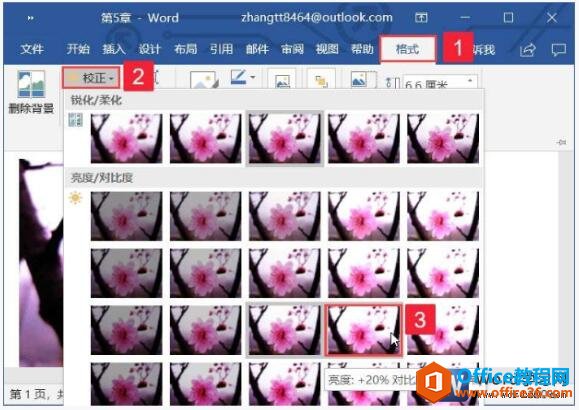
图1
2、此时即可看到选中图片的亮度和对比度已发生改变,效果如图2所示。

图2
二、给word图片添加样式
在文档中插入的图片,默认状态下都是不具备样式的,而Word作为专业排版设计工具,考虑到方便用户美化图片的需要,提供了一套精美的图片样式以供用户选择。这套样式不仅涉及图片外观的方形、椭圆等各种样式,还包括各种各样的图片边框与阴影等效果。wps下一页如何增加_wps下一页增加的方法
打开Word文档,选中需要调整的图片,切换至“格式”选项卡,单击“图片样式”组内的“快速样式”下拉按钮,然后在展开的样式库中就可以选择样式了,如图3所示。
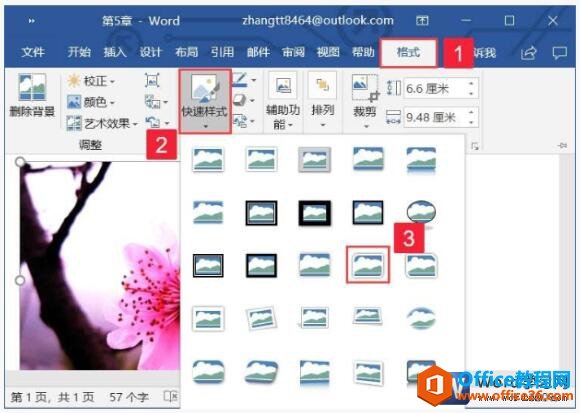
图3
除此以外,我们还可以对图片的效果进行自定义设置。选中图片,切换至“格式”选项卡,在“图片样式”组内单击“图片效果”下拉按钮,然后在展开的效果库内单击“映像”下拉按钮,在展开的映像样式列表内选择相应的样式即可。
标签: Wordword2019教程word设置图片的亮度和样式
相关文章

在编辑Word文档时,我们可能会遇到下面的问题:文档打开后,无法显示出输入法状态栏,按输入法切换快捷键也没有反应。这篇文章就跟大家分享一下解决办法。操作步骤:1.打开Word文档后......
2022-05-07 417 word无法显示输入法

人民币符号为,书写顺序为:先写大写字母Y,再在竖划上加上二横,即为,读音为:yun(音:元)。今天,小编给大家分享几个在word中打人民币符号的方法。搜狗输入法输打人民币符号第一......
2022-05-07 286 Word人民币符号

分两步来完成。①合并成一页第一种情况,如果两页的文档是在同一个文档中,那么,你可以通过设置纸张的大小来使得新的一页里能容下原来两页的内容。如果不必打印,那么可以自行设......
2022-05-07 156 word文档两页合并成一页